หมายเหตุ: เราต้องการมอบเนื้อหาวิธีใช้ปัจจุบันในภาษาของคุณให้กับคุณโดยเร็วที่สุดเท่าที่เราจะทำได้ หน้านี้ได้รับการแปลด้วยระบบอัตโนมัติ และอาจมีข้อผิดพลาดทางไวยากรณ์หรือความไม่ถูกต้อง จุดประสงค์ของเราคือเพื่อให้เนื้อหานี้มีประโยชน์กับคุณ คุณแจ้งให้เราทราบว่าข้อมูลดังกล่าวมีประโยชน์ต่อคุณที่ด้านล่างของหน้านี้ได้หรือไม่ นี่คือ บทความภาษาอังกฤษ เพื่อให้ง่ายต่อการอ้างอิง
ถ้าคุณได้รับข้อความที่เข้ารหัสลับจากองค์กรที่ใช้ Microsoft Office 365 Message Encryption คุณสามารถลงชื่อเข้าใช้ด้วย บัญชี Microsoft หรือด้วย บัญชีผู้ใช้ของที่ทำงานหรือที่โรงเรียน ที่คุณใช้กับ Microsoft 365 เพื่อดูข้อความของคุณได้ ถ้าคุณไม่มี บัญชี Microsoft คุณสามารถทำตามกระบวนงานนี้เพื่อสร้างขึ้นได้
ก่อนที่คุณจะเริ่มต้น
บัญชี Microsoft คืออะไร
การบัญชี Microsoft คืออยู่อีเมลและรหัสผ่านที่คุณใช้เพื่อลงชื่อเข้าสู่บริการของไมโครซอฟท์ เช่นOutlook.com, OneDrive, Windows Phone หรือXbox LIVEบัญชี Microsoft คืออะไร? วิดีโอสั้น ๆ นี้ที่มีประโยชน์สำหรับการทำความเข้าใจเกี่ยวกับคืออะไรบัญชี Microsoft และวิธีใช้ อยู่
ฉันมี บัญชี Microsoft อยู่แล้ว ฉันจำเป็นต้องสร้างใหม่เพื่อดูข้อความที่เข้ารหัสลับหรือไม่
ไม่ใช่ คุณสามารถอ้างอิงเพื่อส่ง ดู และตอบกลับข้อความที่เข้ารหัสลับเมื่อต้องการเรียนรู้วิธีการเข้าสู่ระบบ ด้วยบัญชีผู้ใช้ที่มีอยู่ของคุณ และดูข้อความที่เข้ารหัสลับ
สร้าง บัญชี Microsoft สำหรับการดูข้อความที่เข้ารหัสลับ
กระบวนงานนี้จะนำคุณผ่านขั้นตอนต่างๆ ในกระบวนการสร้าง บัญชี Microsoft
เมื่อต้องการสร้าง บัญชี Microsoft เพื่อดูข้อความที่เข้ารหัสลับ ให้ทำดังนี้
-
เปิดข้อความนั้นในกล่องจดหมายเข้าของคุณ บรรทัดเรื่องอาจแสดงให้รู้ว่าข้อความนั้นได้รับการเข้ารหัสลับ สกรีนช็อตต่อไปนี้แสดงให้เห็นกล่องจดหมายเข้าของ Gmail ที่มีข้อความที่เข้ารหัสลับ
หมายเหตุ: คุณสามารถใช้บริการอีเมลใดๆ ก็ได้ เช่น Hotmail, Yahoo หรือ Gmail เพื่อดูข้อความที่เข้ารหัสลับ
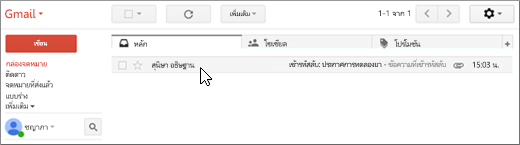
หลังจากที่คุณเปิดข้อความ คุณจะเห็น การเข้ารหัสลับข้อความโดย Microsoft Office 365 และสิ่งที่แนบมาที่เรียกว่า message.html ให้เปิดสิ่งที่แนบนั้น
-
เลือก ลงชื่อเข้าใช้แล้วดูข้อความที่เข้ารหัสลับของคุณ
-
เลือกตัวเลือกเพื่อสร้าง บัญชี Microsoft
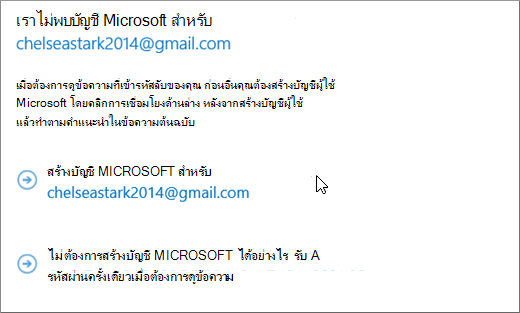
-
กรอกฟอร์ม สร้างบัญชีผู้ใช้ คุณจะเห็นที่อยู่อีเมลของคุณในกล่อง ชื่อผู้ใช้
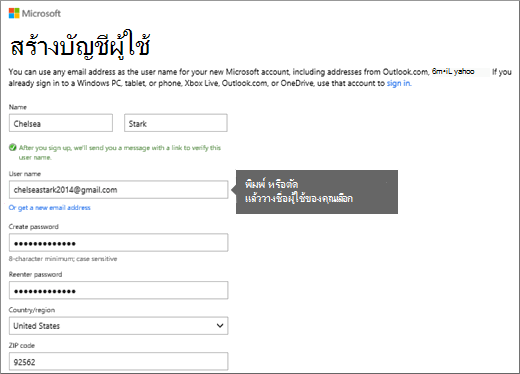
-
ตรวจทานหน้าสรุปและเลือก ตรวจสอบอีเมลแอดเดรสของคุณ คุณจะได้รับอีเมลการตรวจสอบ
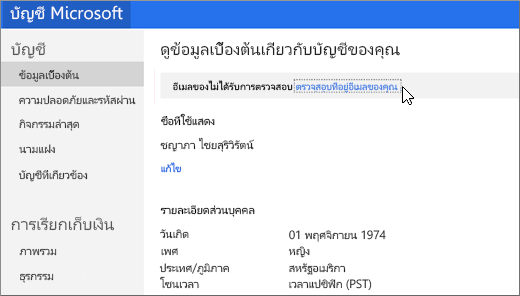
-
เปิดอีเมลการตรวจสอบและเลือกปุ่ม ตรวจสอบ เพื่อยืนยันที่อยู่อีเมลของคุณ
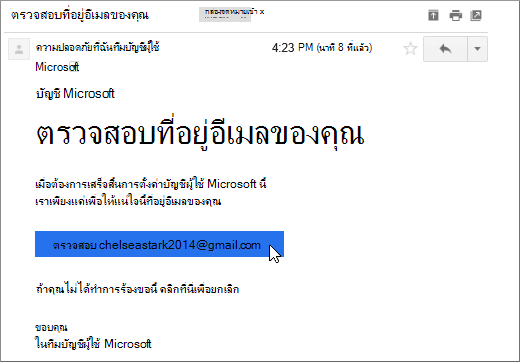
-
เมื่อคุณได้ตรวจสอบที่อยู่อีเมลของคุณแล้ว ให้ย้อนกลับไปและเปิดไฟล์ message.html ที่คุณเริ่มต้น ตอนนี้คุณสามารถใช้ บัญชี Microsoft ของคุณเพื่อลงชื่อเข้าใช้และดูข้อความที่เข้ารหัสลับ
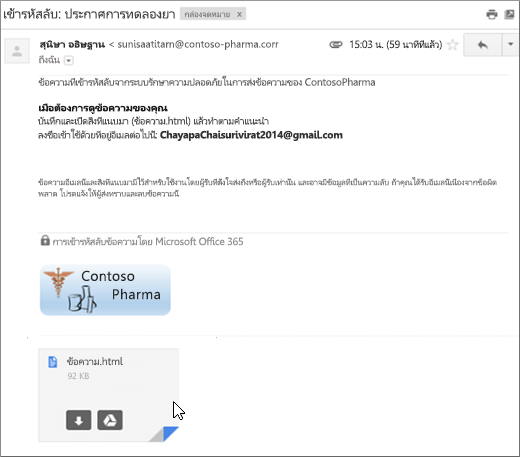
สุดท้ายปรับปรุงแผน-9-15










